Im Test: Cryptshare 4.4 – Datentransfer ohne Grenzen
Jetzt kommen die Transferoptionen an die Reihe. Dabei legen die Mitarbeiter die Sprache für die Benachrichtigungs-Mail fest und definieren, wie lang der Download verfügbar sein soll. Darüber hinaus haben die Anwender an dieser Stelle unter anderem Gelegenheit, sich Benachrichtigungen schicken zu lassen, wenn die Dateien vom Empfänger heruntergeladen wurden und festzulegen, ob die Dateinamen der heruntergeladenen Files in diesen Benachrichtigungs-Mails erscheinen sollen, oder nicht. Zu guter Letzt lässt sich die Übertragung bei Bedarf auch noch mit einem generierten oder selbst eingegebenen Passwort sichern. Falls gewünscht haben die Anwender auch die Option, an dieser Stelle die bereits erwähnte QUICK-Technologie zu aktivieren, über Datenübertragungen mit QUICK später mehr.
Im nächsten Schritt zeigt das System den Anwendern die Nachricht an, die der Empfänger zu sehen bekommen wird und ermöglicht es, den Transfer zu starten. Danach lädt die Software die zu übertragenen Files auf den Server hoch und verschlüsselt sie. Parallel dazu stellt das System die Empfänger-Mail zu. Über einen Klick auf den darin enthaltenen Download-Link haben die Empfänger dann Zugriff auf die verschlüsselte Nachricht und die Dateien. Ist kein QUICK aktiv und wurde ein Passwort vergeben, so müssen sie dieses allerdings zuerst – beispielsweise telefonisch – in Erfahrung bringen. Im Test ergaben sich bei der Arbeit mit dem Cryptshare Web-Interface keine Probleme.
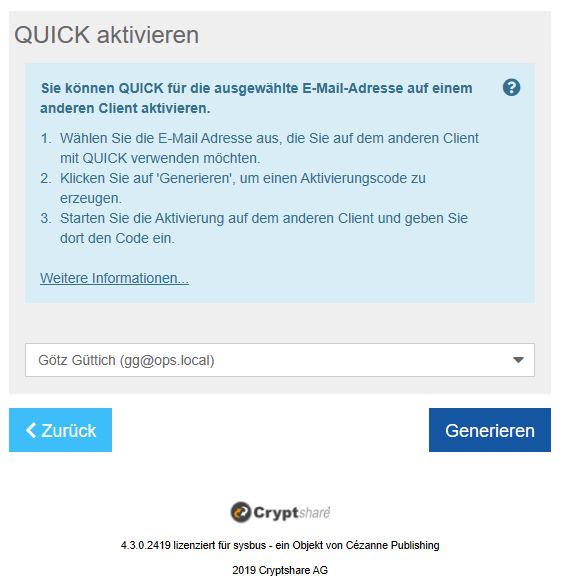
Das Outlook-Add-In im Einsatz
Nachdem wir erfolgreich über das Web-Interface die ersten Datenübertragungen vorgenommen hatten, nahmen wir im Test das Outlook-Add-In unter die Lupe. Dieses stellt innerhalb des Outlook-Mail-Clients die gleichen Cryptshare-Funktionen bereit, die auch das Web-Interface bietet und ermöglicht es so, dabei zum Beispiel die Outlook-Notizbücher mit zu benutzen und alle von Cryptshare versendeten Mails im Postfach zu archivieren. Der Leistungsumfang des Add-Ins geht sogar noch über den des Web-Interfaces hinaus, denn das Add-In ist zusätzlich dazu in der Lage, Passwörter per SMS zu verschicken und Mails zu klassifizieren.
Im Test luden wir zunächst die Installationsdatei für das Add-In von der Webseite des Herstellers herunter, die dieser im MSI-Format bereitstellt. Die Installation läuft Wizard-gesteuert ab und wird niemanden vor unüberwindbare Schwierigkeiten stellen.
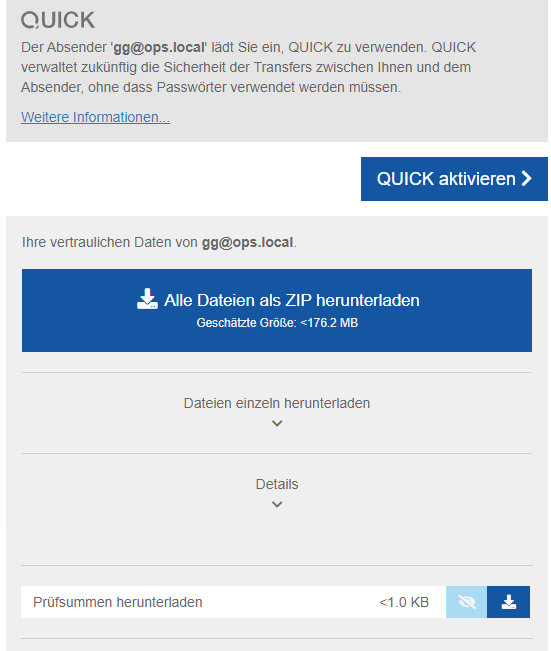
Nachdem wir die Software eingespielt und Outlook gestartet hatten, fand sich im Ribbon-Bereich des Mail-Clients unter „Start“ ein Cryptshare-Eintrag, der es ermöglicht, den Support zu kontaktieren, QUICK zu aktivieren und den Transfermanager einzublenden, der am rechten Fensterrand über Benachrichtigungen, verwendete Passwörter und verfügbare Up- und Downloads informiert. Außerdem haben die Mitarbeiter an dieser Stelle auch die Option, Einstellungen vorzunehmen. Dazu gehören die Server-Adresse des Cryptshare-Servers, die Proxykonfiguration sowie Daten wie Name, Vorname und Telefonnummer des Benutzers. Dazu kommen noch diverse Add-In-Einstellungen, die es beispielsweise möglich machen, Passwörter zu speichern, eine Transferhistorie anzulegen und ähnliches.
Um nun eine Datei mit Hilfe des Add-Ins via Cryptshare zu versenden, müssen die Anwender lediglich ganz normal unter Outlook eine neue Mail erstellen und ihre Attachments anhängen. Danach gehen sie aber nicht auf den Button „Senden“, sondern auf den Button „Mit Cryptshare senden“, der nun neu oben links im Fenster erscheint.
Danach öffnet sich auf der linken Fensterseite eine Seitenleiste, über die sich bei Bedarf weitere Dateien zu der Nachricht hinzufügen lassen, auch große Files, die die Anwender über das Büroklammer-Symbol von Outlook nicht anhängen könnten. Anschließend genügt ein Klick auf „Senden“, um den Transferdialog zu öffnen, über den die Nutzer die bekannten Transfereinstellungen wie Passwörter, Ablaufdatum und Empfängersprache vornehmen können. Im Outlook-Add-In ist es zudem auch möglich anzugeben, dass die Nachricht und auf Wunsch sogar die Betreffzeile mit verschlüsselt werden. Ein Klick auf „Transfer starten“ sorgt dann für das Verschicken der Nachricht.
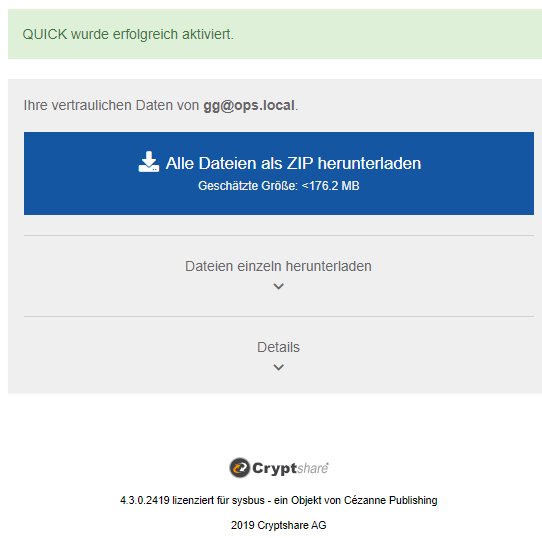
Wenn der Empfänger ebenfalls über das Outlook-Add-In verfügt, muss er zum Dateiempfang nicht auf die Web-Oberfläche von Cryptshare zurückgreifen. Eingehende Transferbenachrichtigungen landen in diesem Fall in der Transfer-Manager-Übersicht und lassen sich dort direkt anzeigen. Es ist auch möglich, dort den Download der Dateien zu starten. Im Test gestaltete sich die Arbeit mit dem Outlook-Add-In unproblematisch und die Integration in die Office-Umgebung ließ keine Wünsche offen.
Gehen wir an dieser Stelle noch kurz auf die E-Mail-Klassifizierungsfunktion ein, die das Add-in bietet. Diese dient dazu, die E-Mails vor dem Versand vom Absender in eine bestimmte Schutzklasse einordnen zu lassen, wie beispielsweise „öffentlich“, „vertraulich“ oder „streng vertraulich“. Die Schutzklassen kommen dann wiederum zum Einsatz, um die Zahl der Empfänger einzuschränken und so zu verhindern, dass Nachrichten versehentlich an nicht befugte Adressaten gelangen. Außerdem sind die IT-Verantwortlichen damit in der Lage, bestimmte Voreinstellungen für die oben genannten Transferoptionen festzulegen. Auf diese Weise stellen sie sicher, dass für bestimmte Inhaltstypen immer gleiche Sicherheitseinstellungen Verwendung finden. Insgesamt lassen sich 25 verschiedene Klassifizierungsstufen einrichten, die die zuständigen Mitarbeiter beliebig benennen können.
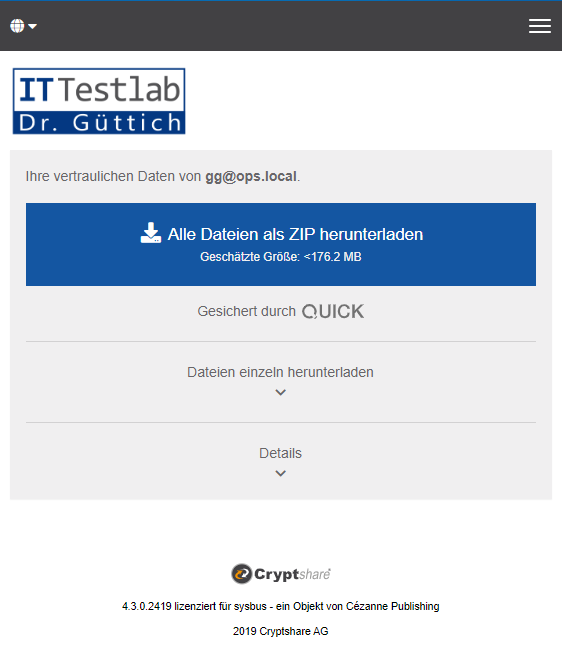
QUICK: Sichere Datenübertragungen ohne Passworttausch
Um die bereits erwähnte QUICK-Technologie, die den manuellen Austausch der Passwörter zwischen den Kommunikationsteilnehmern überflüssig macht, zu aktivieren, muss man lediglich eine Datenübertragung anstoßen, die Schaltfläche „QUICK aktivieren“ auswählen und ein „erstes“ Passwort vergeben. Wenn der Empfänger anschließend mit dem Passwort auf die Übertragung zugreift, hat er die Option, ebenfalls QUICK zu aktivieren. Dann erhält er eine Verifizierungs-E-Mail vom System. Nachdem diese eingegeben wurde, ist QUICK aktiv und kann genutzt werden.
Konkret bedeutet das, dass das System alle späteren Datenübertragungen zwischen den beiden Kommunikationspartnern, die ja beide verifiziert wurden, automatisch mit Einmalpasswörtern schützt, ohne dass die Benutzer dazu in irgendeiner Form aktiv werden müssen. Im Test funktionierte das einwandfrei und diese Technologie ist wirklich absolut empfehlenswert, da sie den Anwendern viel Arbeit spart und darüber hinaus eine große Zahl an Fehlerquellen ausschließt. Vor allem auf mobilen Geräten, auf denen keine richtige Tastatur zur Verfügung steht, ist QUICK ein echter Pluspunkt.
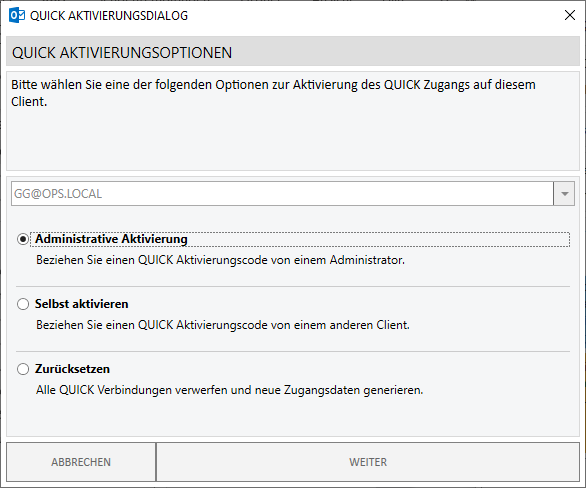
Geht die QUICK-Verbindung verloren, lässt sie sich mit Hilfe eines zweiten für QUICK aktivierten Clients oder mit Hilfe eines Administrators aktivieren. Dieser erhält dann eine Nachricht und kann dem betroffenen User anschließend einen Code generieren und zur Verfügung stellen, mit dem dieser dann in die Lage versetzt wird, QUICK auf seinem Endgerät zu nutzen. Dieses Vorgehen ergibt beispielsweise Sinn, wenn es darum geht, weitere Endpoints (wie etwa mobile Geräte) zu einer bestehenden QUICK-Verbindung hinzuzufügen oder wenn eine QUICK-Verbindung wiederbelebt werden soll, für die keine Endgeräte mehr existieren, da alle diesbezüglichen Token gelöscht wurden.
Hintergründe zu QUICK
Gehen wir an dieser Stelle noch kurz etwas konkreter auf die Funktionsweise von QUICK ein. Sobald die Benutzer ihren Verifizierungscode in ihrem Client eingeben, erzeugt das System ein Verifizierungs-Token und speichert dieses in dem selben Client. Stößt ein Anwender nun die erste Dateiübertragung mit QUICK an, so generiert das System einen geteilten Schlüssel für die Kommunikation zwischen Absender und Empfänger. Dieser geteilte Schlüssel wird für den Absender verschlüsselt auf dem Server abgelegt. Zum Schutz dient ein automatisch erzeugter persönlicher Schlüssel, der ebenfalls verschlüsselt auf dem Server abgelegt wird. Auf diesen wiederum wird der Zugriff nur über das lokal gespeicherte Verifizierungstoken gewährt.
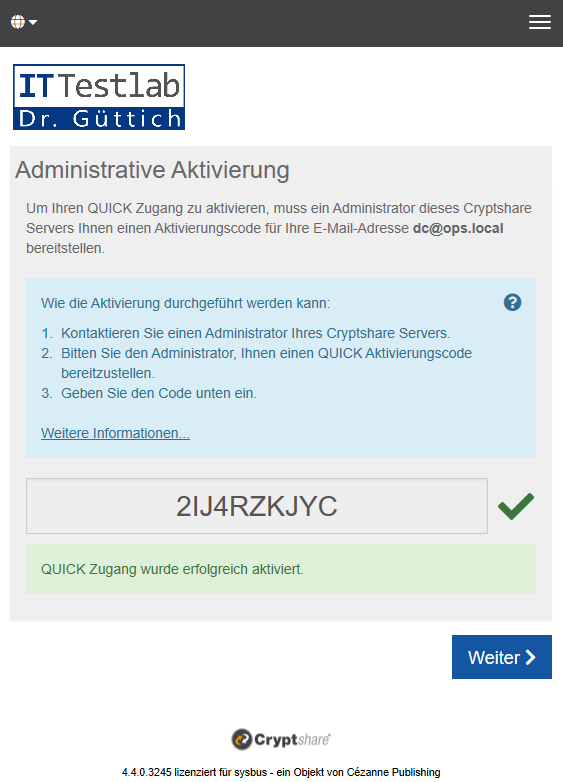
Wenn der Empfänger nun auf den Transfer zugreift, so generiert das System auch einen persönlichen Schlüssel für den Empfänger. Anschließend wird der geteilte Schlüssel mit Hilfe des persönlichen Schlüssels des Empfängers verschlüsselt und auf dem Cryptshare-Server gespeichert.
Damit wurde QUICK eingerichtet. Wenn es nun darum geht, Datenübertragungen über bestehende QUICK-Verbindungen abzuwickeln, so verwendet das System beim Erstellen einer Datenübertragung den persönlichen Schlüssel des Absenders, um den geteilten Schlüssel, der auf dem Server liegt, zu entschlüsseln. Anschließend erzeugt die Lösung unter Verwendung des gemeinsamen Schlüssels und eines Zufallsfaktors ein Einmalpasswort mit 64 Zeichen Länge und verschlüsselt damit den Datentransfer.
Wenn der Empfänger nun die Datei herunterlädt, so greift das System mit Hilfe des Verifizierungstokens auf dem Client auf dessen persönlichen Schlüssel zu. Dieser kommt dann zum Einsatz, um den geteilten Schlüssel auf dem Server lesbar zu machen. Der geteilte Schlüssel findet dann Verwendung, um in Kombination mit dem Zufallsfaktor das Transferpasswort zu ermitteln und damit auf die Daten zuzugreifen. Der Empfänger leitet sich das Verschlüsselungspasswort also selbst her und es ist nicht erforderlich, das Passwort in irgendeiner Form zu verschicken oder zu speichern. Zudem kommt für jeden Datentransfer automatisch ein anderes Passwort zum Einsatz.
Die Optionen zum Anpassen der Benutzeroberfläche
Da Cryptshare üblicherweise eng integriert in die Mail- und Web-Umgebungen der Kunden zum Einsatz kommt, spielen die Funktionen zum Anpassen des Aussehens des Systems eine besonders wichtige Rolle. Deswegen lassen sich über das Konfigurations-Interface der Lösung nicht nur verschiedene Sprachen einrichten, sondern auch Unternehmenslogos in die Web-Oberfläche einbinden sowie deren Farben und Hintergründe ändern. Es besteht bei Bedarf sogar die Option, CSS-Codes einzubinden. Auch das Layout der E-Mails lässt sich jederzeit mit Logo und Farben anpassen und es ist auch möglich, benutzerdefinierte Links zum Anwendungsmenü hinzuzufügen.
Fazit
Die Cryptshare-Lösung ist extrem flexibel. Dank der Automatisierung lässt sie sich auch für die Machine-to-Machine- und Application-to-Application-Kommunikation nutzen. Auf Seiten des Empfängers müssen keine besonderen technischen Voraussetzungen erfüllt sein, er muss nur E-Mails empfangen können. Das hilft dabei, Schatten-IT zu verhindern.
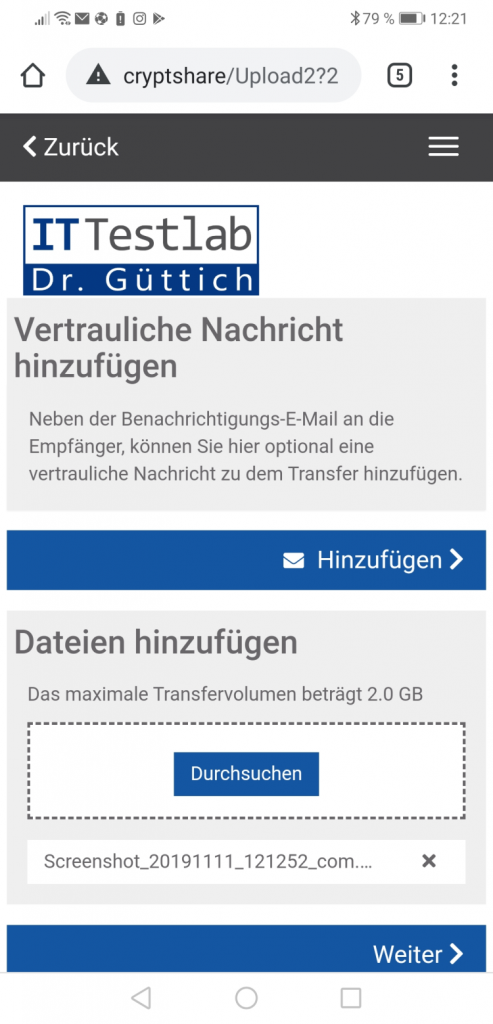
Umfassende Protokollierungsfunktionen sorgen dafür, dass stets klar ist, welche Dateien wann von wem wohin verschickt wurden und alle Transfers lassen sich optional auf Viren und Malware prüfen. Bei Bedarf können die Verantwortlichen auch Löschfristen für die Dateien auf dem Server setzen und das Einhalten der Vorgaben durch die DSGVO stellt kein Problem dar.
Für den Betrieb der Lösung sind zudem keine Benutzerkonten und speziellen Zertifikate erforderlich und die Einbindung mobiler Geräte (im Test verwendeten wir Smartphones und Tablets unter Android und iOS) gestaltet sich nahtlos. Das gleiche gilt für die Qutlook-Integration, bei der uns besonders die Funktion zur Klassifizierung von E-Mails positiv auffiel. Cryptshare ist damit auf jeden Fall für alle Administratoren einen Blick wert, die sich mit der sicheren Übertragung großer Dateien an beliebige Empfänger auseinandersetzen müssen.
Der gesamte Test steht auch als PDF-Datei zur Verfügung:
Anmerkung:
Wir haben diesen Test im Auftrag des Herstellers durchgeführt. Der Bericht wurde davon nicht beeinflusst und bleibt neutral und unabhängig, ohne Vorgaben Dritter. Diese Offenlegung dient der Transparenz.


